系统优化方案XP系统的优化方案??
Win7系统优化方案有哪些?
优化Windows 7系统进程的完美方案: 一、首先点击进程-右键-转到服务-开启or停止。二、打开运行命令框开始- 运行-输入msconfig 回车 选择启动下,把一些没必要的程序关掉。
服务也会停止。
选择上面一些不要用的程序把他们关闭掉就可以了。
以下所列都是可以关的: audiodg.exe 进程文件:audiodg.exe 所在路径: (系统安装目录盘)C:windowsaudiodg.exe 中文名称: 微软windows资源管理器 出品者:Microsoft Corp. 属于:Windows音频设备图形隔离程序 dwm.exe 进程文件: dwm.exe 进程名称: dwm.exe 英文描述: N/A 进程分析: Vista Aero Glass相关程序,让Vista系统拥有玻璃化3D的界面风格。
同样,在windows7中,也存在这个进程,使得windows7也有玻璃化的3D界面风格。
在windows7中的位置:cwindowssystem32dwm.exe 进程ID:2796。
最小工作集 51200,最大工作集 2097088。
进程大小:90.5KB。
这是aero界面的一个进程。
总是好奇task manager 里面的内存大户dwm.exe是干什么的,windows xp里面没有这个进程。
猜测是aero界面的东西,结果切换到windows标准视图看了一下,dwm.exe进程没有消失,但是从原来的46M改为7M内存占用,空闲内存还是没有超过700M,(系统配置一共1 G)。
在 aero界面下关闭glass效果对内存没有影响。
任何界面下关闭特效和阴影对内存也没有影响 这是桌面管理窗口,内存占有率很大,所以VISTA系统1G内存可以勉强运行。
? 这个进程是可以被关掉的,只不过要关三次,在任务管理器中结束进程,第一次结束后进程还在,但再一次结束后就没了,进程关掉后就没有3D效果了,窗口最大化最小化时也没有动画渐隐效果了。
电脑优化方案
建议你用优化大师,超级兔子优化一下。
另外你应该去掉不必要的进程,在Windows2k/XP中,以下进程是必须加载的:
smss.exe、csrss.exe、winlogon.exe、services.exe、lsass.exe、svchost.exe(可以同时存在多个)、spoolsv.exe、explorer.exe、System Idle Process;
只要你安照以下十个方面优化,相信你的XP又会重新高速运行。
不信你试试!
1、加快开关机速度
在Windows XP中关机时,系统会发送消息到运行程序和远程服务器,告诉它们系统要关闭,并等待接到回应后系统才开始关机。
加快开机速度,可以先设置自动结束任务,首先找到HKEY_CURRENT_USER/Control Panel/,把AutoEndTasks的键值设置为1;然后在该分支下有个“HungAppTimeout”,把它的值改为“4000(或更少),默认为50000;最后再找到HKEY_LOCAL_MACHINE/System/CurrentControlSet/Control,同样把WaitToKillServiceTimeout设置为“4000”;通过这样设置关机速度明显快了不少。
2、优化硬件
如果你家里没有多余的USB设备,请在“设备管理器---通用串行总线控制器”中将所有的USB设备禁用。
此法可以让你的XP开机时间减少约十五秒。
同样,如果你家只有一块硬盘或光驱,可以在“设备管理器---IDE ATA/ATAPI控制器”中把“主/次要IDE通道---高级设置”中的“设备1---设备类型”设置为无。
3、优化视觉效果
大家知道,在Windows XP在菜单效果方面比起win9x等兄弟可以说是非常漂亮了,不过对于小内存用户来说,太华丽了,太占内存了,(偶的256MB内存也只能是基本满足需要~~~~~)那么该怎么样修改呢?请跟我来:
(1).请右击“我的电脑”选择“属性”,在分类视图中选择“高级”---“性能”,此时将弹出“性能选项”窗口,在这里选择“调整为最佳性能”可以将菜单的所有动画效果去掉。
应该感到速度有明显提高,如果还觉得不够快,请往下看。
(2).打开注册表编辑器,找到HKEY_CURRENT_USERControl Panel分支,在右边窗口双击键值名MenuShowDelay的项,这一项的取值范围是0~100000(单位为毫秒),接下来将默认的值改为0即可。
4、优化网上邻居
Windows XP网上邻居在使用时系统会搜索自己的共享目录和可作为网络共享的打印机以及计划任务中和网络相关的计划任务,然后才显示出来,这样速度显然会慢的很多。
这些功能对我们没多大用的话,可以将其删除。
在注册表编辑器中找到HKEY_LOCAL_MACHINE/sofeware/Microsoft/Windows/CurrentVersion/Exploer/RemoteComputer/NameSpace,删除其下的(打印机)和{D6277990-4C6A-11CF8D87- 00AA0060F5BF}(计划任务),重新启动电脑,再次访问网上邻居,你会发现快了很多。
5、加快启动速度
要加快Windows XP的启动速度。
可以通过修改注册表来达到目的,在注册表编辑器,找到HKEY_LOCAL_MACHINE/SYSTEM/CurrentControlSet/Control/Session Manager/Memory Management/PrefetchParameters,在右边找到EnablePrefetcher主键,把它的默认值3改为1,这样滚动条滚动的时间就会减少;
6、自动关闭停止响应程序
有些时候,XP会提示你某某程序停止响应,很烦,通过修改注册表我们可以让其自行关闭,在HKEY_CURRENT_USER/Control Panel/中将字符健值是AutoEndTasks的数值数据更改为1,重新注销或启动即可。
7、加快菜单显示速度
为了加快菜单的显示速度,我们可以按照以下方法进行设置:我们可以在HKEY_CURRENT_USER/Control Panel/下找到“MenuShowDelay”主键,把它的值改为“0”就可以达到加快菜单显示速度的效果。
8、清除内存中不被使用的DLL文件
在注册表的HKKEY_LOCAL_MACHINE/SOFTWARE/Microsoft/Windows/CurrentVersion,在Explorer增加一个项AlwaysUnloadDLL,默认值设为1。
注:如由默认值设定为0则代表停用此功能。
9、加快预读能力改善开机速度
Windows XP预读设定可提高系统速度,加快开机速度。
按照下面的方法进行修改可进一步善用CPU的效率:HKEY_LOCAL_MACHINE/SYSTEM/CurrentControlSet/Control/Session Manager/Memory Management/PrefetchParameters右边窗口,将EnablePrefetcher的数值数据如下更改,如使用PIII 800MHz CPU以上的建议将数值数据更改为4或5,否则建议保留数值数据为默认值即3。
10、减少启动时加载项目
许多应用程序在安装时都会自作主张添加至系统启动组,每次启动系统都会自动运行,这不仅延长了启动时间,而且启动完成后系统资源已经被消耗掉!
启动“系统配置实用程序”,在“启动”项中列出了系统启动时加载的项目及来源,仔细查看你是否需要它自动加载,否则清除项目前的复选框,加载的项目愈少,启动的速度自然愈快。
此项需要重新启动方能生效。
回答者:wqqq - 魔神 十六级 8-10 17:11
我给你一个让关机速度变快的方法吧:如下
1.打开 注册表
到[HKEY_LOCAL_MACHINESOFTWAREMicrosoftWindowsCurrentVersionRun]下,删除不必要的开机启动项。
例如:kugoo、3721、qq、dudu加速、realone、msn 等(最重要的一条)
2.控制面板-管理工具-服务 禁用 掉没有必要的windows服务 例如:windows自带刻录功能、 logon、auto update、Wireless Zero Configuration、Computer Browser……(很重要)
3.开始 -附件-系统工具-碎片整理
进行碎片整理
4.到c:windows下找Prefetch文件夹,将其下的所有文件全部删除!
5.减少桌面图标,尽量从 开始-程序 中启动软件。
或在桌面建立 文件夹 将图标分类移入,启动时先打开文件夹。
6.桌面 就是背景图寤笮〔灰?00kb
7.我的电脑-属性-高级 第一个 设置
选择 调整为最佳性能
8.添加物理内存
9.开始 运行 cmd
输入 sfc 修复 受保护的系统文件
10.启动时 按del 改bios
用cd-rom引导系统 插入安装盘
进行修复安装(系统需要重新激活,否则无法使用)
微软提升关机速度程序
/html/1/6/dlid=13566&dltypeid=1&pn=0&.html
1.开始 运行msconfig回车,启动,勾选杀毒软件,防火墙,输入法ctfmon三个其他的勾都去掉,确定,关闭,重起电脑看看
2.下载关机加速补丁,然后直接导入注册表在XP中关机时,系统会发送消息到运行程序和远程服务器,告诉它们系统要关闭,并等待接到回应后系统才开始关机。
加快关机速度,可以先设置自动结束任务,首先找到HKEY_CURRENT_USERControl Panel,把AutoEndTasks的键值设置为1;然后在该分支下有个“HungAppTimeout”,把它的值改为“4000(或更少),默认为50000;最后再找到HKEY_LOCAL_MACHINE SystemCurrentControlSetControl,同样把WaitToKillServiceTimeout设置为“4000”;通过这样设置关机速度明显快了不少。
一、bios的优化设置
在bios设置的首页我们进入“advanced bios features”选项,将光标移到“frist boot device”选项,按“pageup”和“pagedown”进行选择,默认值为“floppy”,这表示启动时系统会先从软驱里读取启动信息,这样做会加长机器的启动时间,减短软驱的寿命。
所以我们要选“hdd-0”直接从硬盘启动,这样启动就快上好几秒。
另外,对于bios设置中的“above 1mbmemorytest”建议选“disabled”,对于“quickpoweronselftest”建议选择enabled。
在“advanced chipset features”项中的设置对机子的加速影响非常大,请大家多加留意。
将“bank 0/1 dram timing”从“8ns/10ns”改为“fast”或“turbo”。
“turbo”比“fast”快,但不太稳定,建议选“fast”。
如果记忆体质量好可以选“turbo”试试,不稳定可以改回“fast”。
对于内存品质好的内存条建议在“sdram cas latency”选项中设置为“2”,这样可以加快速度哦。
较新的主板都支持agp4x,如果你的显卡也支持agp4x,那么就在“agp-4xmode”处将这项激活,即选为“enabled”,这才会更好的发挥显卡的能力,加快系统启动速度。
二、启动dma方式,提高硬盘速度
采用udma/33、66、100技术的硬盘最高传输速率是33mb/s、66mb/s、100mb/s,从理论上来说是ide硬盘(这里是指pio mode4 模式,其传输率是16.6mb/s)传输速率的3~6倍,但是在windows里面缺省设置中,dma却是被禁用的,所以我们必须将它打开。
具体方法是:打开“控制面板→系统→设备管理器”窗口,展开“磁盘驱动器”分支,双击udma硬盘的图标,进入“属性→设置→选项”,在“dma”项前面“√”,然后按确定,关闭所有对话框,重启计算机即可。
三、去掉windows的开机标志
首先你要打开“开始”→“设置”→“活页夹选项”,从“查看”标签里的“高级设置”列表框中勾选“显示所有文件”。
然后打开c盘,找到msdos.sys这个文件,并取消它的“只读”属性,打开它,在“option”段落下,加上一行语句:logo=0,这样windows的开机图案就不会被加载运行,开机时间也可以缩短3秒钟。
四、优化“启动”组
计算机初学者都爱试用各种软件,用不多久又将其删除,但常常会因为某些莫名其妙的原因,这些软件还会驻留在“启动”项目中(尤其是在使用一些d版软件时),windows启动时就会为此白白浪费许多时间。
要解决这个问题,其实很简单,你可以打开“开始”→“运行”,在出现的对话框的“打开”栏中选中输入“msconfig”,然后点击“确定”,就会调出“系统配置实用程序”,点击其中的“启动”标签,将不用加载启动组的程序前面的“√”去掉就可以了。
如此一来,至少可以将启动时间缩短10秒。
五、整理、优化注册表
windows在开机启动后,系统要读取注册表里的相关资料并暂存于ram(内存)中,windows开机的大部分时间,都花费了在这上面。
因此,整理、优化注册表显得十分必要。
有关注册表的优化,可以使用windows优化大师等软件。
以windows优化大师,点击“注册信息清理”→“扫描”,软件就会自动替你清扫注册表中的垃圾,在扫描结束后,会弹出个菜单让你选择是否备份注册表,建议选择备份,备份后再点击“清除”即可。
六、经常维护系统
如果在系统中安装了太多的游戏、太多的应用软件、太多的旧资料,会让你的计算机运行速度越来越慢,而开机时间也越来越长。
因此,最好每隔一段时间,对计算机做一次全面的维护。
点击“开始”→“程序”→“附件”→“系统工具”→“维护向导”,然后点击“确定”按钮即可对计算机进行一次全面的维护,这样会使你的计算机保持在最佳状态。
对于硬盘最好能每隔2个星期就做一次“磁盘碎片整理”,那样会明显加快程序启动速度的,点击“系统工具”→“磁盘碎片整理程序”即可。
注意在整理磁盘碎片时系统所在的盘一定要整理,这样才能真正加快windows的启动顺序。
七、扩大虚拟内存容量
如果你的硬盘够大,那就请你打开”控制面板“中的“系统”,在“性能”选项中打开“虚拟内存”,选择第二项:用户自己设定虚拟内存设置,指向一个较少用的硬盘,并把最大值和最小值都设定为一个固定值,大小为物理内存的2倍左右。
这样,虚拟内存在使用硬盘时,就不用迁就其忽大忽小的差别,而将固定的空间作为虚拟内存,加快存取速度。
虚拟内存的设置最好在“磁盘碎片整理”之后进行,这样虚拟内存就分不在一个连续的、无碎片文件的空间上,可以更好的发挥作用。
八、去掉“墙纸”、“屏幕保护”等花哨的设置
这些设置占用系统资源不说,还严重影响windows的启动顺序。
去掉它们的方法是:在桌面空白处点击鼠标右键,在弹出的菜单中选择“属性”,在弹出的对话框中分别选择“背景”和“屏幕保护程序”标签,将“墙纸”和“屏幕保护程序”设置为“无”即可。
九、删除autoexec.bat和config.sys
系统安装盘根目录下的autoexec.bat和config.sys这两个文件,windows已经不需要它们了,可以将它们安全删除,这样可以加快windows的启动速度。
十、精简*.ini文件,尤其是system.ini和win.ini的内容
在system.ini的[boot]和[386enh]小节中加载了许多驱动程序和字体文件,是清除重点。
尤其要注意的是,[boot]字段的shell=explorer.exe是木马喜欢的隐蔽加载之所,木马们通常会将该句变为这样:shell=explorer.exe file.exe,注意这里的file.exe就是木马服务端程序!有了木马随后加载运行不仅对系统安全造成了威胁,计算机启动也慢了许多;对win.ini中的“run”及“load”后面加载的、不是每次开机必须运行的程序,可以暂时清除,等以后要用时再点击运行。
这样开机时windows调用的相关文件就会减少许多,启动速度自然就会快多了。
十一、关闭磁盘扫描
用文本编辑器打开msdos.sys,会看到以下内容:
[options]
bootmulti=1
bootgui=1
autoscan=1
如果不想非正常关机后运行磁盘扫描程序,可以把atuoscan=1改为autoscan=0,这样在非正常关机后计算机的启动速度也会快上一些(因为scandisk没有运行嘛)。
十二、让引导信息停留时间最短
用文本编辑器打开msdos.sys,设置[options]中的bootdelay为0即可。
十三、减少不必要的字体文件
字体文件占用系统资源多,引导时很慢,并且占用硬盘空间也不少。
因此尽量减少不必要的字体文件。
但如果删错了字体文件,搞不好会使windows不正常。
因此可以采用下面这个“偷梁换柱”的方法(可以实现字体文件的安装,而不占用大量的磁盘空间):首先打开字库活页夹(如f:zk),选中全部truetype字体文件,用鼠标的右键将它们拖动到c:windows onts活页夹中,在弹出的菜单中选择“在当前位置创建快捷方式”,这样就可以在系统的字体活页夹下建立字库文件的快捷方式了。
当需要使用这些字库文件时,只要插入字库光盘,不用时取出就可以了。
十四、删去多余的dll文件
在window操作系统的system子目录里有许多的dll文件,这些文件可能被许多文件共享,但有的却没有没有一个文件要使用它,也就是说这些文件没用了,为了不占用硬盘空间和提高启动运行速度,完全可以将其删除。
十五、“旁门左道”的办法
如采用系统悬挂,即将当前系统状态在关机后保存,下次开机后,系统会直接进入上次关机前的桌面,用这种方法,开机时间最快可以达到4-5秒钟,但不是所有的主板bios都支持的,设置起来也稍显麻烦。
打开注册表,展开到hkey_local_ersionshareddlls子键,在右边的有许多dll文件,如果资料为0,则可以判定该dll文件没有程序共享,可以删掉它。
如果按以上的方法做了计算机启动速度仍不够快,除了升级硬件(cpu、内存、硬盘等)外,另一个好办法是重装系统,这样可以明显加快计算机启动速度,不信就试试看!
注册表的修改要慎重点,一不小心系统就OVER了,最好不要用.
够全面了吧,给分吧..
计算机系统优化方法
按照以下步骤优化:
按照以下办法,你的系统启动速度和运行速度、性能肯定会有大的提高: 1.系统启动项太多,影响开机启动速度,方法:开始——运行——msconfig——启动——在启动项里,你只保留ctfmon.exe输入法和杀毒软件即可,其他的将对勾去掉,按应用并确定即可。
2、关闭系统属性中的特效,这可是简单有效的提速良方。
右键我的电脑—属性--高级--性能--设置--在视觉效果中,设置为调整为最佳性能--确定即可。
3、右键桌面—属性—桌面—背景—选择无;颜色—选择黑色;桌面背景对开机速度影响最大;应该去掉。
4、屏幕保护程序—选择无。
5、外观—窗口和按钮—选择经典样式—色彩方案—选择Windows经典。
6、最多保留十个左右;对一些不常用的图标应该从桌面删除。
7、对一些不常用你又不想删除的,可以集中放在一个文件夹,方法:右键桌面—排列图标—运行桌面清理向导,你只要按照提示清理就OK了。
8、如果你的系统杀毒软件开机时随机启动的话,杀毒软件就要扫描检查图标链接是否有毒,这需要一定时间,就出现图标显示慢的情况,这是正常的,并不是电脑有问题。
这方面网上很多,你可以去搜索搜索。
9、开始--运行--输入regedit 回车。
打开注册表编辑器,找到HKEY_LOCAL_MACHINESYSTEMCurrentControlSetControlSession ManagerMemory ManagementPrefetchParameters,在右边找到EnablePrefetcher主键,把它的默认值3改为1,这样滚动条滚动的时间就会减少。
10、在“我的电脑”上点右键-属性-硬件-设备管理器-点击“IDE ATA/ATAPI”选项-双击“次要IDE通道”-高级设置-设备类型,将“自动检测”改为“无”,主要要IDE通道也做相同的设置,这样你电脑滚动条最多跑三圈,启动速度将提高三倍以上。
11、在“开始→运行”中输入gpedit.msc,打开组策略编辑器。
找到“计算机配置→管理模板→网络→QoS数据包调度程序”,选择右边的“限制可保留带宽”,选择“属性”打开限制可保留带宽属性对话框,选择“禁用”即可。
这样就释放了保留的带宽。
12、建议经常清理系统垃圾(如系统垃圾文件、系统注册表垃圾)并推荐你一个清理系统垃圾的一个小程序(见最后附件)。
13、建议将你电脑中的IE临时文件和虚拟内存设置在非系统盘中 。
14、在平时不要同时打开太多的应用程序软件,将杀毒软件或其它优化软件的监控功能关闭,因为杀毒软件或其它优化软件的监控功能特别占据系统资源。
15、重启电脑,启动到桌面后,会弹出一个窗口,在小方格中添加勾选,点“确定”(因为改动了系统配置实用程序)。
另外,还要注意经常清理系统垃圾,按时整理磁盘碎片。
这方面网上也挺多,你自己注意多搜索。
最后建议你下载安装Windows优化大师,对你的系统进行全面清理和优化.经过该软件的清理优化,你的系统运行速度和性能肯定会有明显提高。
附件: 在电脑屏幕的左下角按“开始→程序→附件→记事本”,把下面的文字复制进去(黑色部分),点“另存为”,路径选“桌面”,保存类型为“所有文件”,文件名为“清除系统LJ.bat”,就完成了。
记住后缀名一定要是.bat,ok!你的垃圾清除器就这样制作成功了! 双击它就能很快地清理垃圾文件,大约一分钟不到。
======就是下面的文字(这行不用复制)============================= @echo off echo 正在清除系统垃圾文件,请稍等...... del /f /s /q %systemdrive%*.tmp del /f /s /q %systemdrive%*._mp del /f /s /q %systemdrive%*.log del /f /s /q %systemdrive%*.gid del /f /s /q %systemdrive%*.chk del /f /s /q %systemdrive%*.old del /f /s /q %systemdrive% ecycled*.* del /f /s /q %windir%*.bak del /f /s /q %windir%prefetch*.* rd /s /q %windir% emp & md %windir% emp del /f /q %userprofile%cookies*.* del /f /q %userprofile% ecent*.* del /f /s /q "%userprofile%Local SettingsTemporary Files*.*" del /f /s /q "%userprofile%Local SettingsTemp*.*" del /f /s /q "%userprofile% ecent*.*" echo 清除系统LJ完成! echo. & pause =====到这里为止(这行不用复制)============================================== 以后只要双击运行该文件,当屏幕提示“清除系统LJ完成 ,你的系统就会变得清净苗条了。
*重新设置虚拟内存 如何合理设置虚拟内存 ,防止系统出现内存不足? 1、自定义虚拟内存,最好给它一个固定值,这样就不容易产生磁盘碎片,具体数值根据你的物理内存大小来定,一般是128MB物理内存设2 -3倍,256MB/384MB设1.5-2倍,512MB设1—1.5倍,1GB设0.5倍 。
2、虚拟内存(页面文件)存放的分区,一定要有足够的空间,硬盘资源不足,造成虚拟内存不够用。
一台电脑中在一个分区设置虚拟内存就够用了,不必在其它分区中再设置虚拟内存,一般设在靠近装有系统的C分区的D分区中。
3、具体步骤如下:右键单击“我的电脑”→属性→高级→性能 设置→高级→虚拟内存 更改→选择虚拟内存(页面文件)存放的分区→自定义大小→确定最大值和最小值→设置→确定。
4、取消分区中的页面文件设置 。
右击我的电脑—属性--高级--性能设置--高级--虚拟内存更改--在驱动器列表中选中你设有页面文件的盘符(C)--选“无页面文件”--“设置”,将这个盘的页面文件设置删除。
*小技巧加速浏览器载入和浏览速度 在默认情况下,IE仅允许从一个网络服务器上同时下载两个会话。
这会影响到你网页浏览的速度,因为你无法同时下载到所有组成网页的对象,这样页面的显示就会慢得多。
如果你可以强制IE同时下载更多的对象的话,网页的显示就会快得多。
一个Windows注册表修改的技巧能够做到这一点。
通过这样的修改,你就可以迫使IE使用超过两个同时进行的会话。
最好的数目是10。
下面是操作步骤: 运行注册表编辑器,依次展开到HKEY_CURRENT_USERSoftwareMicrosoft WindowsCurrentVersionSettings。
选择“编辑”→“新建”→“DWORD值”,创建一个新的DWORD值,命名为MaxConnectionsPer1_0Server,并将其值设为10。
选择“编辑”→“新建”→“DWORD值”,创建另一个名叫MaxConnectionsPerServer的DWORD值,将其值设为10。
小提示: 如果你想要设置的值比10更多,那么这两个DWORD的值相应也要设置一样的。
最后,退出注册表编辑器并退出IE。
当你重启IE后,新的值就会让你的浏览速度加快了。
如何优化系统?
建议: 1。下载 Windows优化大师(破解板)
/ishare/browse_file.php?fileid=250554
2。在非系统盘里建一文件夹,把压缩文件解压其中. 点击优化大师图标---出现“系统信息检测”---“系统信息总揽”内容---点击“保存信息”,进行备份---点击“自动优化”,结束后退出. 试试您的电脑,是否速度快的有些让您不习惯,如果觉得满意,请: 点击优化大师图标---点击“系统清理维护”---点击“注册信息清理”---点击“备份”(重要)---选择扫描对象(也可以用默认设置)---点击“扫描”---(建议)点击“全部删除”。
点击优化大师图标---点击“系统清理维护”---点击“垃圾文件清理”---点击“扫描”---点击“全部删除”,结束后退出。
在“我的电脑”看看,您的磁盘空间大了好多。
有多余时间进行一次"磁盘碎片整理". 如果不能解决你的问题,直接把文件夹删除即可,免得占用空间.
如何给电脑做一次系统优化
装个360吧,他能帮你自动选择优化方案 如果说要自己做优化方案,至少懂些电脑就可以,在msconfig里面把不必要的启动项关闭,将IE以及系统的临时和预读文件删除,可以加快电脑的运行速度XP系统的优化方案??
运行 msconfig 把除了输入法(ctfmon)和杀毒软件之外的启动项全都去掉 主题用windows经典 把视觉效果调整为最佳性能 设置虚拟内存为固定值 大小大约是你物理内存的两倍 把故障恢复去掉 运行drwtsn32 把复选框的勾全去掉 禁用多余的系统服务
- 系统优化方案XP系统的优化方案??相关文档
- 系统优化方案怎样优化系统?
- 系统优化方案优化系统的方案谁有?
- 系统优化方案谁知道最简单的计算机系统优化方法?
- 系统优化方案系统优化的方法
Sharktech$129/月,1Gbps不限流量,E5-2678v3(24核48线程)
Sharktech最近洛杉矶和丹佛低价配置大部分都无货了,只有荷兰机房还有少量库存,商家又提供了两款洛杉矶特价独立服务器,价格不错,CPU/内存/硬盘都是高配,1-10Gbps带宽不限流量最低129美元/月起。鲨鱼机房(Sharktech)我们也叫它SK机房,是一家成立于2003年的老牌国外主机商,提供的产品包括独立服务器租用、VPS主机等,自营机房在美国洛杉矶、丹佛、芝加哥和荷兰阿姆斯特丹等,主...
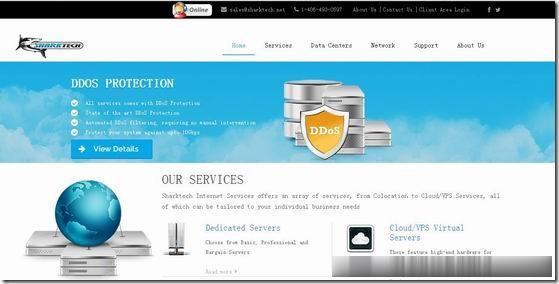
IonSwitch:$1.75/月KVM-1GB/10G SSD/1TB/爱达荷州
IonSwitch是一家2016年成立的国外VPS主机商,部落上一次分享的信息还停留在2019年,主机商提供基于KVM架构的VPS产品,数据中心之前在美国西雅图,目前是美国爱达荷州科德阿伦(美国西北部,西接华盛顿州和俄勒冈州),为新建的自营数据中心。商家针对新数据中心运行及4号独立日提供了一个5折优惠码,优惠后最低1GB内存套餐每月仅1.75美元起。下面列出部分套餐配置信息。CPU:1core内存...
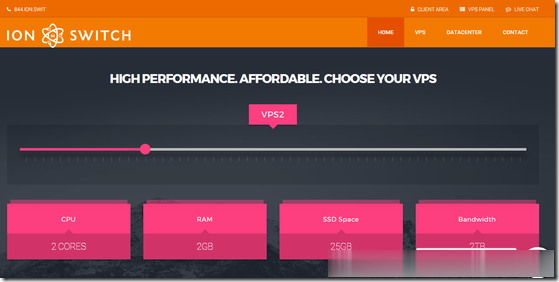
瓜云互联:全场9折优惠,香港CN2、洛杉矶GIA高防vps套餐,充值最高返300元
瓜云互联怎么样?瓜云互联之前商家使用的面板为WHMCS,目前商家已经正式更换到了魔方云的面板,瓜云互联商家主要提供中国香港和美国洛杉矶机房的套餐,香港采用CN2线路直连大陆,洛杉矶为高防vps套餐,三网回程CN2 GIA,提供超高的DDOS防御,瓜云互联商家承诺打死退款,目前商家提供了一个全场9折和充值的促销,有需要的朋友可以看看。点击进入:瓜云互联官方网站瓜云互联促销优惠:9折优惠码:联系在线客...
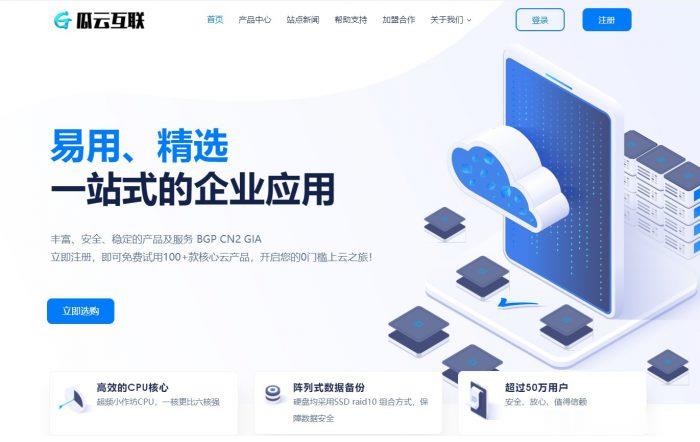
-
按键精灵教程按键精灵教程fast路由器fast路由器怎么安装图解a8处理器苹果A8处理器和A9处理器有多大的区别?小项目现在有什么好的小项目可以做啊t320在网上买的三星平板T320,怎么检查是不是正品行货?乐辞乐组词有哪些黑屏操作常见黑屏故障的处理方法有哪些呢?暂停线程如何正确的更好的停止一个线程淘宝推广网站有没有淘宝第三方推广平台好用的?360官网打不开360打不开!